Voici les causes et les solutions pour résoudre le problème d’un disque dur externe non reconnu sur Mac. En plus d’essayer d’accéder à votre disque, vouspouvez aussi utiliser FonePaw Récupération De Données pour récupérer des données depuis le disque dur externe non reconnu.
Il est normal que l'on se mette à paniquer lorsqu'un Mac ne reconnaît pas le disque dur externe qui vient juste d'yêtre branché. Dans ce cas, restez calme - il y a peu de chance qu'il soit arrivé quoi que ce soit à vos fichiers. Toutes vos données resteront toujours sur votre disque dur externe. Le fait est juste que, pour une raison quelconque, il est impossible d'y accéder.
Pourquoi le disque dur externe est non reconnu sur Mac ? Il y a plusieurs raisons possibles qui font que le Mac ne reconnaît pas un disque dur externe. Cet article vous expliquera ensuite les causes et les solutions pour résoudre ce problème. Veuillez continuerà lire le contenu ci-dessous.
Lisez aussi : Périphérique attaché au système ne fonctionne pas bien, comment le résoudre ?
Essayez d’accéder au disque dur non reconnu sur Mac sous 8 méthodes
1. Vérifiez que le disque est correctement connecté. Cela semble assez évident, mais comme la connexion dépend du câble - soit le câble USB, soit le câble HDMI - s'il n'est pas branché correctement, alors votre Mac ne pourra pas reconnaître le disque dur externe non reconnu.
2. Un câble endommagé pourrait aussi en être le coupable. En Supposant votre disque est bien connecté, qu'il n’est ni instable ni trop lâche, alors il est possible que votre câble soit en cause. Essayez deconnecter votre disque avec un autre câble.
3. Le port USB du Mac ou le port du disque dur est probablement endommagé. Il s’agit peut-être d'un autre problème technique. Essayez de connecter votre disque avec un autre port de l'ordinateur Mac.
4. Faire un redémarrage de votre Mac. Parfois, lorsqu'un périphérique USB ne fonctionne pas, c'est qu'une erreur macOS s’est produite. Heureusement, certains de ces problèmes de données de ce genre peuvent être résolu par un redémarrage.
- Allez dans le menu « Apple » > « Redémarrer… ». Vous pouvez également appuyer et maintenir le bouton d'alimentation de votre Mac.
- Puis, lorsque vous voyez une nouvelle boîte de dialogue apparaître à l'écran, sélectionnez le bouton «Redémarrer » ou appuyez sur la touche « R ».
- Le redémarrage de votre Mac effacera lamémoire de votre macOS et lui donner pour un nouveau départ.
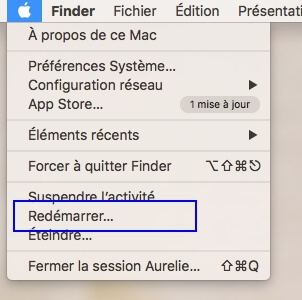
5. Un format incorrect peut être une autre cause. Tous les disques durs externes ne sont pas optimisés pour Mac. Il est probable que vous essayez deconnecter un disque dur qui n'est compatible qu'avec Windows. Si vous avez un PC Windows, essayez de connecter votre disque dur externe non reconnu sur Mac à celui-ci et voyez si vous pouvez accéder à vos fichiers. Une autre bonne méthode de vérifier le format de disque dur est d'aller dans le menu « Apple » (situé dans le coin supérieur gauche de l'écran) > « À propos de ce Mac » > « Stockage ». Voyez si votre disque dur externe s'affiche ici. Pour obtenir plusd'informations, allez dans les mêmes options, puis sélectionnez « Rapport système… » de l'onglet « Aperçu ».
En savoir plus : Comment récupérer des fichiers après le formatage sur Mac ?
6. Votre Mac n’est peut-être pas conçu pour afficher un disque dur externe. Cela peut être la raison pour laquelle votre Mac ne reconnaît pas le disque dur externe. Cependant, même si cela se produit, votre disque apparaîtra toujours dans la section « Appareils » sur le côté gauche du menu du Finder. Vous devriez pouvoir accéder à votre disque dur de cette manière.
Allez ensuite dans la barre des menus, cliquez sur « Finder » > « Préférences » > « Général», puis cochez la case « Disques externes ». Ainsi, tous les autres disques durs externes que vous brancherez à votre Mac seront détectables.
7. Réinitialisez le NVRAM. Pour faire cela, éteignez votre Mac et redémarrez-le. Immédiatement après avoir appuyé sur le bouton d'alimentation, appuyez simultanément sur les touches « Option », « Command », « P » et « R » pendant au moins 20 secondes. (Lisez le guide complet pour réinitialiser le PRAM et le SMC sur votre Mac.) Votre Mac devrait redémarrer correctement. Si c'est bien le cas, relâchez toutes les touches lorsque vous entendrez le son de démarrage. Enfin ! Les données du disque dur externe sont accessibles.
Remarque : Si votre Mac ne s'allume pas, veuillez lire cet article.

8. Vérifiez l'Utilitaire de disque d'Apple pour voir si votre disque dur peut être visualisé. L'Utilitaire de disque se trouve dans les « Préférences Systèmes », mais vous pouvez également le retrouver en utilisant la barre de rechercher Spotlight.
Si votre disque est visible, alors cliquezsur l'option « Remonter », qui le rendra visible sur le bureau de votre Mac. Faites de même pour l’option du disque dur externe non reconnu dans le Finder.
Malheureusement, si aucune de ces options ne fonctionnent et s'ils sont toujours invisibles, alors vous risquez d’être confronté à un crash ou à une autre erreur.
Récupérer les données de disque dur externe non reconnu avec logiciel tiers
Si les solutions mentionnées ci-dessus ne vous aide pas à résoudre le problème dedisque dur externe non reconnu sur Mac, alors il est temps de se tourner vers un logiciel tiers. Le logiciel de récupération - FonePaw Récupération De Données peut être utilisé à la récupération de données de disque dur externe non reconnu sur Mac. Il est capable de vous aider à retrouver toutes les données de votre périphérique amovible. Voici quelques caractéristiques intéressantes de ce logiciel :
- Récupération des données supprimées, formatées et perdues d'un disque dur externe ;
- Récupération des données depuis un disque dur externe attaqué par un virus, ayant rencontré un crash de système, après la réinstallation du système d'exploitation ou encore lorsque les fichiers de système deviennent RAW ;
- Récupération de tous les types de fichiers, tels que les photos, les vidéos, les fichiers audio, les e-mails, les documents, etc. ;
- Prise en charge de disques durs externes, tels que Buffalo, WD, Seagate, Toshiba, Samsung, Lacie, Silicon, ADATA, etc. ;
- Récupération de données également possible sur ordinateur, clé USB, carte mémoire, appareil photo numérique, etc.
Comment récupérer des données de disque dur externe non reconnu sur Mac ?
Étape 1 : Choisir le disque dur externe
Lancez FonePaw Récupération De Données sur votre Mac. Puis, dans la section « Lecteurs de disque dur », choisissez le disque dur externe non reconnu sur Mac. Cliquez ensuite sur le bouton « Analyser ».

Étape 2 : Scanner les données perdues
Le logiciel appliquera instantanément une analyse de tous les types de fichiers que vous avez sélectionnés pour pouvoir retrouver tous les éléments perdus.
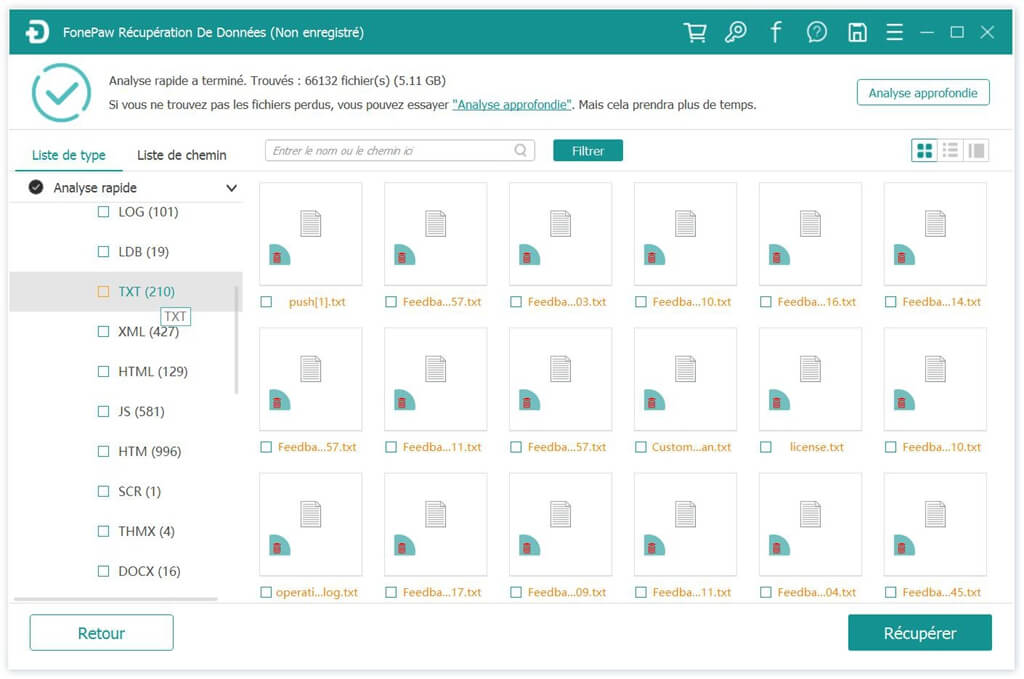
Étape 3 : Prévisualiser et récupérer les données
Après l'analyse terminée, vérifiez les résultats d'analyse pour retrouver les données souhaitées. Vous avez la possibilité de prévisualiser les fichiers. Cliquez enfin sur « Récupérer » et choisissez l'emplacement pour sauvegarder des fichiers restaurés sur votre Mac.
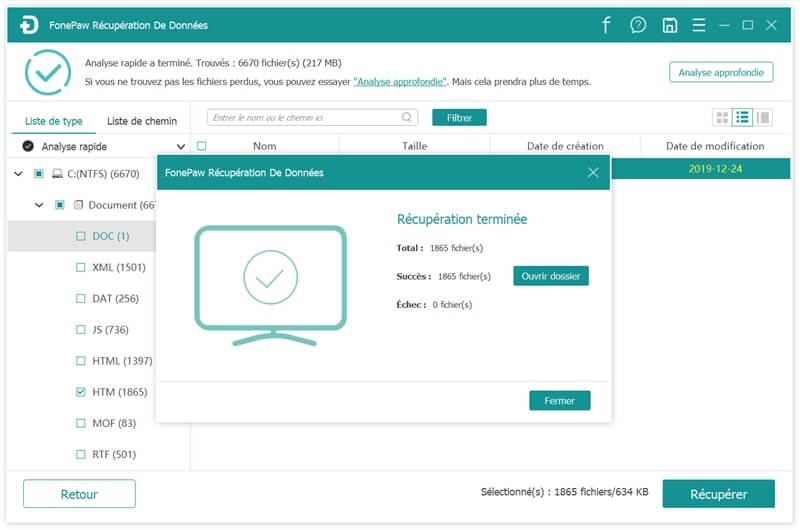
Pour en savoir plus sur FonePaw Récupération De Données, veuillez regarder la vidéo suivante :
C’est tout ce que vous devez savoir pour résoudre le problème que Mac ne reconnaît pas le disque dur externe. Nous espérons que cela vous aide bien. Si vous avez d’autres questions, veuillez nous contacter. Vos commentaires sont toujours bienvenus !
- Articles populaires
- Solutions pour récupérer les fichiers disparus après la mise à jour Windows 10
- [3 Solutions] Comment activer un iPhone désactivé ?
- Impossible d'importer des photos iPhone vers un PC (Windows 10/8/7)
- Comment capturer l'écran sur un ordinateur portable HP (Windows 7/8/10)
- 3 Méthodes pour capturer l'écran avec son interne sur Mac












